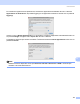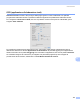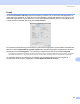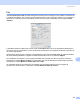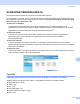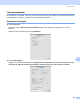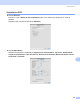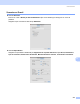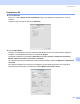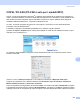Software User's Guide
Table Of Contents
- GUIDA SOFTWARE DELL’UTENTE
- Sommario
- Windows®
- 1 Stampa
- Uso del driver stampante Brother
- Funzioni
- Selezione del tipo di carta corretto
- Esecuzione simultanea delle operazioni di stampa, scansione e trasmissione fax
- Cancellazione di dati dalla memoria
- Controllo dello stato
- Impostazioni del driver stampante
- Accesso alle impostazioni del driver stampante
- Scheda Di base
- Scheda Avanzate
- Utilizzo di FaceFilter Studio di REALLUSION per la stampa di foto
- 2 Scansione
- Scansione di documenti tramite driver TWAIN
- Scansione di un documento utilizzando il driver WIA (Per Windows® XP/Windows Vista®)
- Scansione di un documento utilizzando il driver WIA (Per gli utenti di Windows Photo Gallery e Windows Fax e Scan)
- Utilizzo del tasto Scan (Per utenti USB)
- Utilizzo di ScanSoft™ PaperPort™ 11SE con OCR di NUANCE™
- Visualizzazione dei file
- Organizzazione degli elementi in cartelle
- Collegamenti rapidi ad altre applicazioni
- ScanSoft™ PaperPort™ 11SE con OCR consente di convertire l'immagine in un testo modificabile
- Importazione dei file da altre applicazioni
- Esportazione dei file in altri formati
- Disinstallazione di ScanSoft™ PaperPort™ 11SE con OCR
- 3 ControlCenter3
- 4 Scansione in rete (per i modelli con supporto di rete integrato)
- Prima di utilizzare la scansione in rete
- Utilizzo del tasto Scan
- Scansione a FTP (Per i modelli MFC-5890CN e MFC-6490CW)
- Scansione a FTP (per il modello MFC-6890CDW)
- Immissione di testo
- 5 Impostazione remota (non disponibile per i modelli DCP, MFC-250C, MFC-290C e MFC-297C)
- 6 Software PC-FAX Brother (solo per i modelli MFC)
- Invio PC-FAX
- Agenda Telefonica
- Ricezione PC-FAX (non disponibile per i modelli MFC-250C, MFC-290C e MFC-297C)
- 7 PhotoCapture Center™
- 8 Impostazioni del firewall (per gli utenti in rete)
- 1 Stampa
- Apple® Macintosh®
- 9 Stampa e invio di fax
- 10 Scansione
- 11 ControlCenter2
- 12 Scansione in rete (per i modelli con supporto di rete integrato)
- Prima di utilizzare la scansione in rete
- Utilizzo del tasto Scan
- Scansione a FTP (Per i modelli MFC-5890CN e MFC-6490CW)
- Scansione a FTP (per il modello MFC-6890CDW)
- Immissione di testo
- 13 Impostazione remota e PhotoCapture Center™
- Indice
- brother ITA
ControlCenter2
196
11
File 11
Il pulsante Scansione a file permette di eseguire la scansione di un'immagine in una cartella o sul disco fisso
in qualsiasi formato file. Ciò consente di archiviare facilmente i propri documenti cartacei. Per configurare il
tipo di file e la cartella, fare clic sul pulsante mentre si tiene premuto il tasto Ctrl, quindi scegliere Tasto
software.
È possibile modificare il Nome file. Inserire nella casella Nome file il nome che si desidera utilizzare per il
documento (fino a 100 caratteri). Il nome del file sarà costituito dal nome registrato, dalla data corrente e da
un numero sequenziale.
Selezionare il tipo di file per l’immagine memorizzata dal menu a discesa Tipo di file. È possibile salvare il
file nella cartella predefinita o scegliere la cartella preferita facendo clic sul pulsante Sfoglia.
Per visualizzare la posizione in cui l'immagine scandita viene salvata una volta terminata la scansione,
selezionare la casella Mostra cartella. Per specificare ogni volta la destinazione dell'immagine scandita,
selezionare la casella MostralacartellaSalvaconnome.
Se si desidera eseguire la scansione e poi ritagliare una parte della pagina dopo aver eseguito la
prescansione del documento, selezionare la casella Mostra interfaccia scanner.